Jenkins+svn+ant+tomcat持续集成
Jenkins是基于Java开发的一种持续集成工具,用于监控秩序重复的工作。通过Jenkins+svn+ant+tomcat整合,可以完成对系统源代码的下载更新,以及代码的自动编译打包和项目的自动部署工作,而且项目的自动构建与平台无关,可以定时操作,从而使得测试人员脱离开发人员。
1、Jenkins工作原理
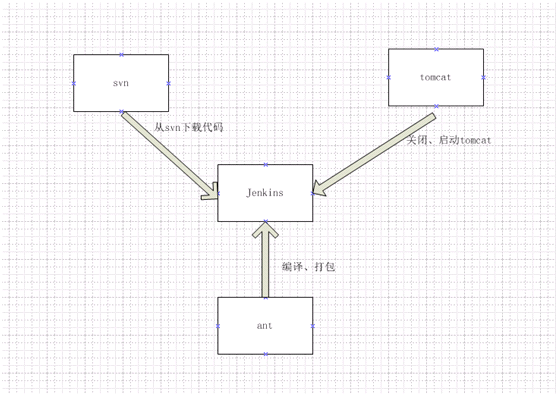
Jenkins是一个管理者,定时从svn获取更新的代码,拷贝到自己的workspace,然后利用ant将源码编译并生成war包,拷贝到tomcat的webapp目录下,再调用tomcat启动命令启动tomcat。
2、准备环境
安装jdk、ant、svn、tomcat,并配置环境变量JAVA_HOME、ANT_HOME,并添加到path,具体安装方法与环境变量配置省略。
3、Jenkins下载与安装
到官网下载jenkins.war。
第一种:进入到jenkins.war所在目录,打开cmd窗口,执行命令java –jar jenkins.war。默认端口为8080,指定端口启动命令java –jar Jenkins.war –httpPort=8089。访问页面:http://127.0.0.1:8089/,浏览器出现jenkins界面。
第二种:将jenkins.war 放到tomcat的webapp目录下,启动tomcat。访问页面:http://127.0.0.1:8080/jenkins,浏览器出现jenkins界面。
说明:第一次安装jenkins后,可能需要初始化,按步骤进行初始化即可。
4、Jenkins安装插件
需要安装Ant Plugin(ant)、Deploy to container Plugin(tomcat)、Hudson Subversion Plug-in(svn)插件。
第一种:在线安装。点击“系统管理”—>“管理插件”:

进入到“插件管理”界面,选择“可选插件”选项卡,选择需要安装的插件安装即可。
第二种:离线安装。到官网下载相关插件,切换到“高级”选项卡,点击“浏览”,选择下载的插件*.jpi或*.hpi,点击“上传“,等待上传完成。
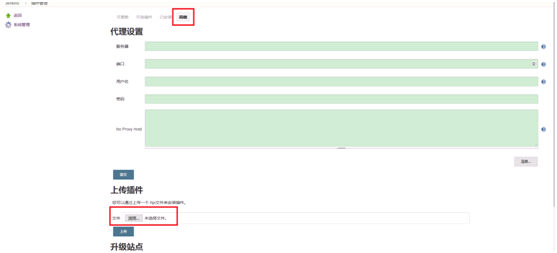
上传完成后,需要重启Jenkins。在“已安装“选项卡中可以看到安装的插件。
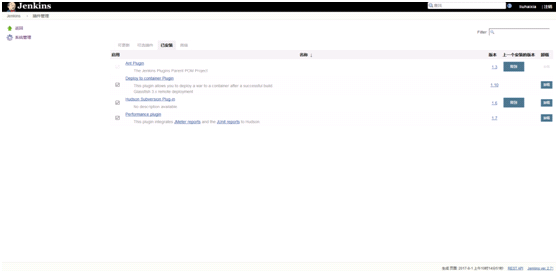
5、创建持续集成任务
点击“新建”,输入名称,点击“构建一个自由风格的软件项目”点击“ok”,进入到构建界面
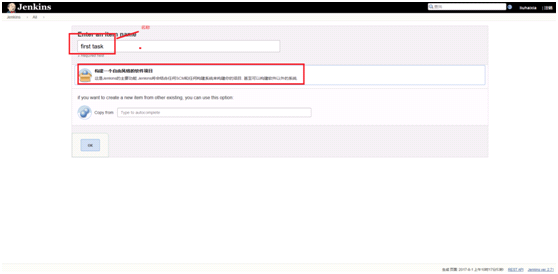
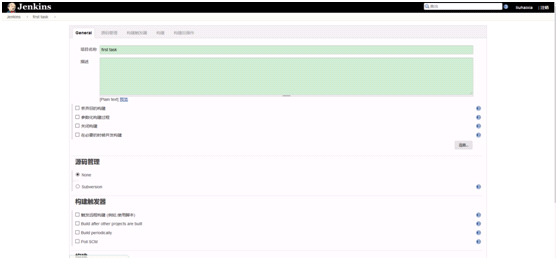
“General”是项目的基本信息。
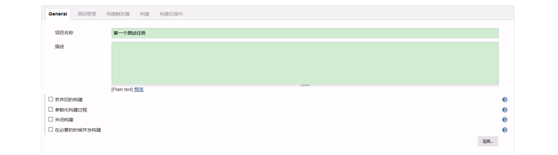
“源码管理“配置源码svn地址,第一次需要输入svn用户名、密码。
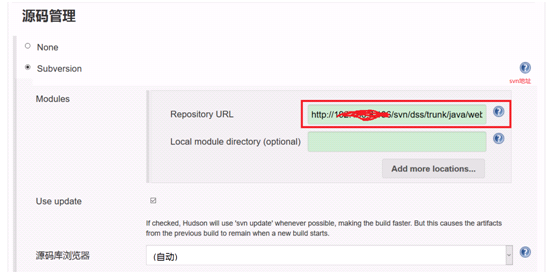
“构建触发器”选择卡选择“Poll SCM”,日程表输入*/5 * * * *,意思是每五分钟检测一次源码变化。第一个域代表分钟,取值0-59,第二个域代表小时,取值0-23,第三个域代表天,取值1-31,第四个域代表月,取值1-12,第五个域代表星期,取0-7,0和7都代表星期天。
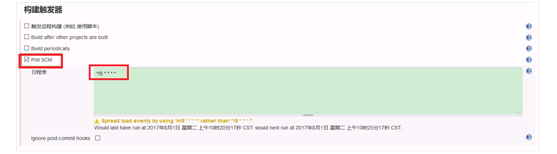
“构建”选择卡选择“Invoke Ant”


“构建后操作”选择卡选择“Deploy war/ear to a container”,必须安装“deploy.hpi”插件。
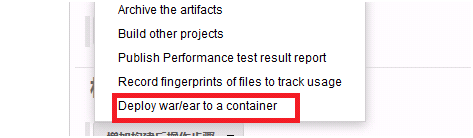
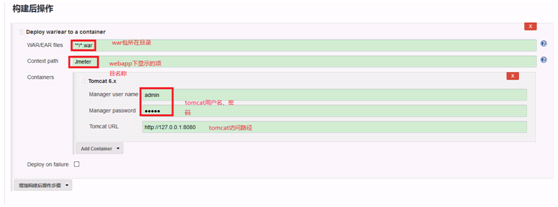
如果用“admin”无法登录,则修改tomcat/conf/tomcat-users.xml为:
<tomcat-users>
<role rolename="tomcat"/>
<role rolename="role1"/>
<role rolename="admin"/>
<role rolename="manager"/>
<user username="admin" password="admin" roles="admin,manager"/>
<user username="tomcat" password="tomcat" roles="tomcat"/>
<user username="both" password="tomcat" roles="tomcat,role1"/>
<user username="role1" password="tomcat" roles="role1"/>
</tomcat-users>
配置完毕后,点击“保存”按钮,完成任务配置。
6、构建
选择“立即构建”。蓝色代表构建成功,红色代表构建失败,点击链接,可以查看详情,点击“console Output”,查看构建日志。